Rumah >masalah biasa >Apakah yang perlu saya lakukan jika chkdsk tidak boleh digunakan oleh pemacu mentah?
Apakah yang perlu saya lakukan jika chkdsk tidak boleh digunakan oleh pemacu mentah?
- 藏色散人asal
- 2023-03-06 15:27:4733719semak imbas
Penyelesaian kepada masalah yang chkdsk tidak boleh digunakan oleh pemacu mentah: 1. Klik kanan ikon Win pada bar tugas bawah dan klik pilihan "Jalankan" dalam bar menu timbul 2. Masukkan "chkdsk /?" dalam tetingkap baris arahan Kemudian klik kekunci Enter untuk mengesahkan;
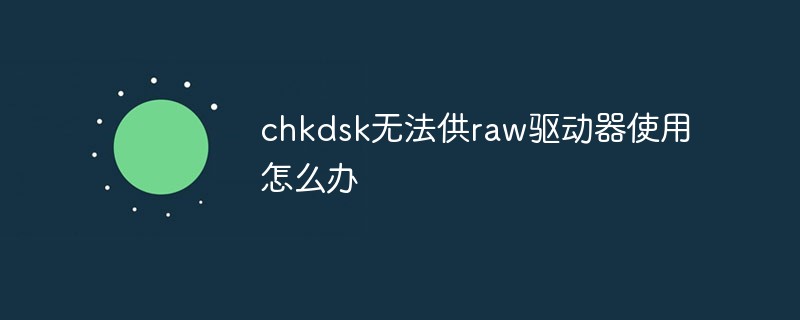
Persekitaran pengendalian tutorial ini: sistem Windows 10, komputer DELL G3.
Apakah yang perlu saya lakukan jika chkdsk tidak boleh digunakan oleh pemandu mentah?
Menjalankan arahan chkdsk menunjukkan "Tidak dapat digunakan oleh pemacu mentah" Penyelesaian:
1 Klik kanan ikon Win pada bar tugas bawah dan klik pada pop-. bar menu atas untuk memilih pilihan Jalankan.
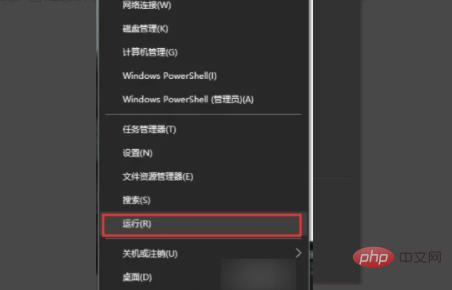
2 Tekan kekunci pintasan Win + R untuk membuka jalankan Dalam antara muka jalankan, masukkan arahan cmd dan klik butang OK di bawah.
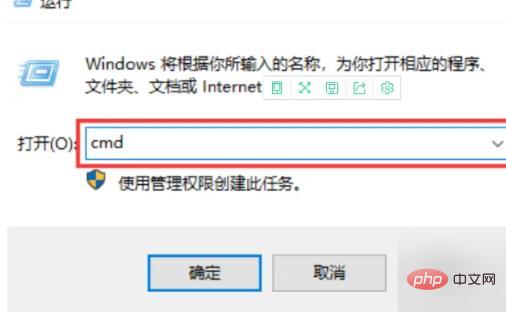
3 Masukkan chkdsk berikut dalam tetingkap baris arahan dan klik Enter untuk mengesahkan.

4 Jika maklumat penjelasan baris arahan terperinci berikut muncul dalam tetingkap baris arahan, ini bermakna alat chkdsk berjalan dengan jayanya.

5. Pertama sekali, kami memberi perhatian kepada yang berikut cara memasukkan arahan tanpa melakukan kesilapan Kawasan yang dibulatkan merah adalah format input arahan kami. Perintah ini bermaksud untuk membaiki ralat cakera pada pemacu D, mencari sektor buruk dan memulihkan maklumat yang boleh dibaca.
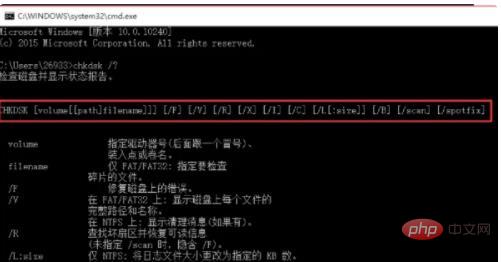
Untuk pengetahuan lanjut berkaitan, sila lawati ruangan Soalan Lazim!
Atas ialah kandungan terperinci Apakah yang perlu saya lakukan jika chkdsk tidak boleh digunakan oleh pemacu mentah?. Untuk maklumat lanjut, sila ikut artikel berkaitan lain di laman web China PHP!

